Der Feed.Chunk App Virus auf dem Mac
Der Feed.Chunk.App-Virus auf Mac ist ein klassisches Beispiel für einen Mac-infizierenden Browser-Hijacker, der trügerische Taktiken anwendet, um die Browser der Benutzer zu übernehmen. Symptome des The Feed Chunk.App-Virus auf dem Mac sind unerwünschte Browseränderungen und aggressive Seitenumleitungen.
Wenn Ihre Homepage-Adresse und die Standard-Suchmaschine Ihres bevorzugten Browsers ohne Ihre Zustimmung geändert wurden und Sie nun ständig zu search.chunckapp.com oder feed.chunckapp.com umgeleitet werden, bedeutet dies, dass Ihr Mac und Ihr(e) Browser von dem Browser-Hijacker Feed Chunk app infiziert wurden. Diese bösartige Software wird den Benutzern zunächst als verbessertes Web-Suchtool und Nachrichtenprogramm präsentiert, aber in Wirklichkeit ist sie nichts anderes als ein Browser-Hijacker, der mit Ihrem Online-Verkehr Geld verdienen will, indem er ihn ständig über eine Reihe ähnlich unseriöser Websites umleitet. Obwohl es sich bei dem Feed Chunk-App-Virus nicht um ein echtes Virenprogramm handelt und es nicht darauf abzielt, Ihren Mac in irgendeiner Weise auszunutzen oder das System oder die darauf gespeicherten Daten zu beschädigen, ist es nicht ratsam, diese Schurken-Software lange auf dem Computer zu belassen, da sie schließlich die Ursache für ernsthaftere Angriffe auf Ihre virtuelle Privatsphäre und Sicherheit sein kann.
Feed Chunk App
Die Feed Chunk App ist eine Hijacker-Software, die Mac-Computer infiziert und die Standard-Homepage und -Suchmaschine des Browsers in feed.chunckapp.com oder search.chunckapp.com ändert. Das Hauptziel der Feed Chunk App ist es, Einkommen durch künstlich erzeugten Webverkehr zu generieren.
Sobald die Feed Chunk-App auf einem Mac installiert ist, wird der Benutzer bei jeder Suche im Internet über verschiedene fragwürdige Domains umgeleitet. Schließlich landet die Suche auf einer Yahoo- oder möglicherweise Bing-Seite für die vom Benutzer durchgeführte spezifische Suche. Auf Yahoo oder Bing zu landen, ist jedoch nicht das Problem, sondern die Reihe anderer Domänen, durch die der Benutzer umgeleitet wird. Die erste davon ist feed.chunckapp.com/serach.chunckapp.com, eine weitere ist die Safe Finder-Domain, eine ähnlich berüchtigte Seite bzw. ein ähnlich berüchtigter Dienst für Mac-Browser-Hijacking. Der Browser würde wahrscheinlich noch ein paar weitere nicht vertrauenswürdige Domänen durchlaufen, bevor er zu Yahoo/Bing gelangt. All dies würde in sehr kurzer Zeit (einem Bruchteil einer Sekunde) geschehen, so dass viele Benutzer es nicht bemerken würden. Diese schnellen Weiterleitungen zu den fragwürdigen Domains zählen jedoch immer noch als tatsächliche Besuche und generieren Traffic für diese Domains. Das Problem für den Benutzer besteht darin, dass die Domänen, wie bereits erwähnt, nicht vertrauenswürdig sind und sogar gefährlich sein können. Der Besuch dieser Domains könnte bedeuten, dass die Informationen Ihres Browsers von anonymen Dritten gesammelt werden, die sie auf alle möglichen unlauteren Arten verwenden könnten. Es könnte auch bedeuten, dass Sie ins Visier von Betrügern und Hackern geraten und dass Ihr Browser durch die Anwesenheit eines Hijackers anfälliger für die Angriffe solcher Akteure ist. Alles in allem gilt: Je länger Feed Chunk auf Ihrem Mac vorhanden ist, desto höher ist das Risiko, von etwas viel Bösartigerem und Problematischerem angegriffen zu werden.
Was ist die Feed Chunk App?
Die Feed Chunk-App ist eine unerwünschte Software, die, sobald sie auf Ihrem Mac installiert ist, den Browser steuert und ihm verschiedene Änderungen aufzwingt. Die Feed Chunk-App soll Ihr System oder Ihre Daten nicht beschädigen, kann aber die Sicherheit Ihres Macs gefährden.
Obwohl Feed Chunk nicht so bedrohlich ist wie Ransomware, ein Trojaner oder eine andere ähnliche Art von Malware, ist es definitiv nichts, was Sie auf Ihrem Mac behalten sollten. Anweisungen zur Entfernung finden Sie weiter unten. Aber selbst wenn Sie es entfernen, könnte die bösartige Anwendung wieder auftauchen, wenn Sie nicht vorsichtig sind. Aus diesem Grund sollten Sie von nun an niemals neue Anwendungen und Programme aus fragwürdigen Quellen herunterladen und auch immer einen Blick auf die Installationseinstellungen der neuen Software werfen, die Sie auf Ihrem Mac installieren möchten. Entscheiden Sie sich niemals für die Standard-/Express-Installation und bestehen Sie stattdessen darauf, die Installation selbst anzupassen, damit Sie sich gegen jegliche “Bonus”-Komponenten entscheiden können, die sich als Browser-Hijacker oder andere unerwünschte Software entpuppen könnten.
Überblick:
| Name | Feed Chunk App |
| Typ | Adware/Browser-Weiterleitung |
| Viren-Tools |
Wie man Feed Chunk App von Mac entfernt
Um Feed Chunk App von Ihrem Mac zu entfernen, müssen Sie zunächst das System von schädlichen Anwendungen, Prozessen und Daten säubern und dann alle Browser wie folgt bereinigen:
- Verwenden Sie die Aktivitätsanzeige, um nach Prozessen zu suchen, die mit der Feed Chunk App in Verbindung stehen, und beenden Sie diese.
- Suchen Sie im Ordner “Anwendungen” nach Anwendungen, die mit dem Hijacker in Verbindung stehen, und ziehen Sie sie in den Papierkorb.
- Überprüfen Sie die Ordner “LaunchAgents”, “Support” und “LaunchDaemons” und löschen Sie alle schädlichen Dateien aus diesen Ordnern.
- Um die Feed Chunk App von Ihrem Mac zu entfernen, vergessen Sie nicht, alle unerwünschten Erweiterungen aus Ihren Browsern zu löschen und die Browsing-Daten zu löschen.
Wir empfehlen unseren Lesern, die ausführliche Anleitung für diese vier Schritte zu lesen, die Sie unten finden, bevor Sie mit dem Ausfüllen des Leitfadens beginnen.
Detaillierte Anleitung zum Entfernen von Feed Chunk App von Mac
Step 1
Sie finden den Aktivitätsmonitor unter Finder > Programme > Dienstprogramme, also öffnen Sie ihn. Sobald Sie den Aktivitätsmonitor auf Ihrem Bildschirm sehen, sehen Sie sich die Prozesse an – alles, was einen hohen CPU-, Speicher- oder Energieverbrauch hat und nicht von einem Programm stammt, das Sie kennen, könnte möglicherweise mit dem Hijacker in Verbindung stehen. Anstatt jedoch jeden verdächtigen Prozess zu beenden, sollten Sie zunächst die Namen solcher Prozesse nachschlagen und sie nur beenden, wenn Sie relevante Informationen aus seriösen Quellen finden, die bestätigen, dass ein bestimmter Prozess bösartig ist.
Um einen Prozess im Aktivitätsmonitor zu beenden, klicken Sie ihn an, klicken Sie auf das X oben links und wählen Sie dann die Option Beenden.
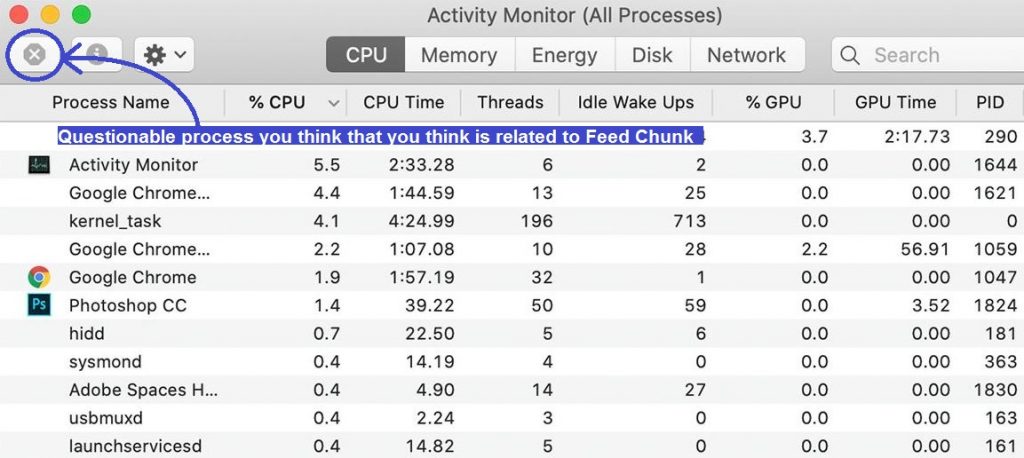
Step 2
WARNUNG! SORGFÄLTIG LESEN, BEVOR SIE FORTFAHREN!
Gehen Sie zurück zu Finder > Anwendungen und suchen Sie dort nach Anwendungen, die problematisch sein könnten. Zum Beispiel sollten alle Apps, die Sie nicht kennen und die kürzlich ohne Ihr Wissen heruntergeladen wurden, wahrscheinlich gelöscht werden. Wenn Sie kürzlich etwas aus einer fragwürdigen Quelle heruntergeladen haben, könnte dies auch der Grund dafür sein, dass die Feed Chunk-App in Ihren Mac gelangt ist. Wenn Sie im Anwendungsordner ein Programm mit dem Namen Feed Chunk sehen, müssen Sie dieses natürlich auch löschen. Vergewissern Sie sich, dass sich nach dem Löschen keine fragwürdigen Objekte mehr in diesem Ordner befinden.
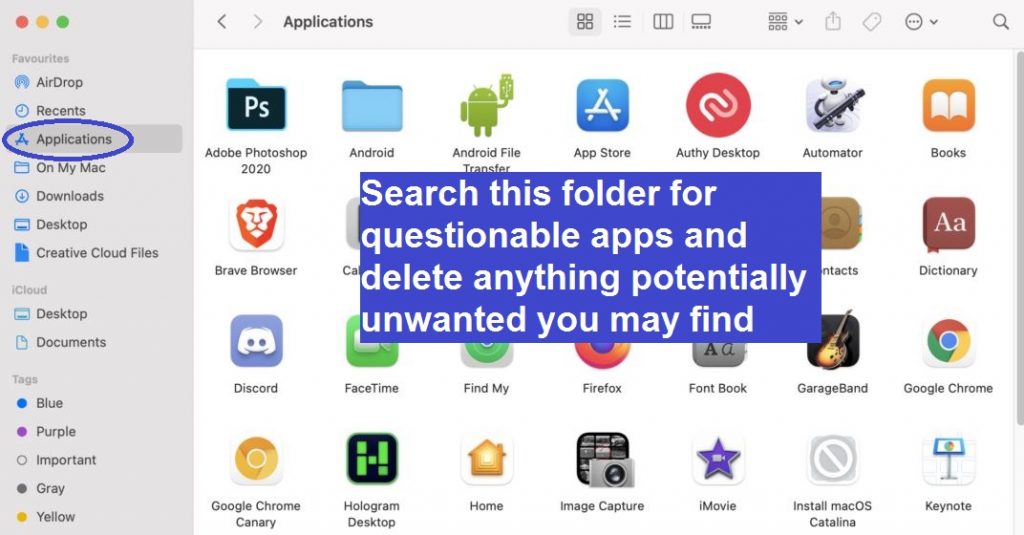
Step 3
Jetzt ist es an der Zeit, Ihren Mac von allen verbleibenden schädlichen Daten zu befreien. Drücken Sie dazu die Tastenkombination Befehl + Umschalt + G, geben Sie dann /Library/LaunchAgents in die Suchleiste Gehe zu Ordner ein und wählen Sie GO. Wenn der Ordner angezeigt wird, sortieren Sie die Dateien darin nach Datum und scannen Sie alle Dateien, die an und nach dem Datum erstellt wurden, an dem Sie glauben, Feed Chunk erhalten zu haben, mit unserem kostenlosen Malware-Scanner, den Sie gleich unten finden. Löschen Sie alles, was als Malware erkannt wird, indem Sie es in den Papierkorb ziehen. Häufig vorkommende bösartige Dateien in diesem Ordner sind com.avickUpd.plist, com.msp.agent.plist, com.pcv.hlpramc.plist und com.updater.mcy.plist – wenn Sie eine dieser Dateien sehen, löschen Sie sie, ohne sie zu scannen.

Als Nächstes machen Sie genau dasselbe mit den Ordnern ~/Library/LaunchAgents und /Library/LaunchDaemons. Die schädlichen Dateien, die Sie im Ordner LaunchDaemons finden und löschen müssen, sind com.startup.plist, com.pplauncher.plist und com.ExpertModuleSearchDaemon.plist. Die Malware-Dateien, die Sie in ~/Library/LaunchAgents finden können, sind dieselben wie in /Library/LaunchAgents.
Schließlich müssen Sie auch diesen Ordner aufsuchen: ~/Library/Application Support, aber suchen Sie dort nicht nach einzelnen schädlichen Dateien, sondern nach schädlichen Unterordnern. Überprüfen Sie die zuletzt erstellten Ordner, indem Sie die darin gespeicherten Dateien mit dem oben erwähnten Scanner-Tool testen, und wenn sich herausstellt, dass einer dieser Ordner Malware-Dateien enthält, löschen Sie diese Unterordner. Bösartige Unterordner, die in diesem Ordner gefunden werden können und gelöscht werden müssen, sind UtilityParze, IdeaShared und ProgressSite.
Step 4
Jetzt müssen Sie alle bösartigen Anmeldeobjekte und Benutzerprofile löschen, die Ihrem Mac von der Feed Chunk-App hinzugefügt wurden. Hier ist, wie Sie das tun:
Klicken Sie auf das Apple-Menü oben links, klicken Sie auf Systemeinstellungen, gehen Sie dann zu Benutzer und Gruppen, klicken Sie auf Ihr Benutzerprofil im linken Bereich, wählen Sie dann Anmeldungselemente im rechten Bereich und wählen Sie das Vorhängeschloss in der unteren linken Ecke, um Änderungen vornehmen zu können. Sehen Sie sich nun die in der Liste angezeigten Elemente an und entfernen Sie diejenigen, die Sie nicht kennen oder die Ihnen verdächtig erscheinen und mit Feed Chunk in Verbindung stehen. Um ein Element aus der Liste zu entfernen, klicken Sie darauf und dann auf das Minuszeichen (-) unter der Liste.

Gehen Sie dann zurück zu den Systemeinstellungen und wählen Sie Profile. Schauen Sie sich an, welche Profile im linken Bereich angezeigt werden. Wenn es Profile gibt, die Ihnen unbekannt sind und/oder ohne Ihre Erlaubnis erstellt wurden, klicken Sie sie an und wählen Sie dann die Minus-Schaltfläche am unteren Ende der Liste. Häufig vorkommende bösartige Profile, die Sie dort finden und löschen müssen, sind TechSignalSearch, Safari Settings, AdminPrefs und MainSearchPlatform.

Step 5
Nachdem Sie das System Ihres Macs von schädlichen Prozessen, unerwünschten Anwendungen und potenziell schädlichen Daten gesäubert haben, müssen Sie nun sicherstellen, dass auch alle Browser auf dem Computer bereinigt sind.
Beginnen Sie mit Safari, indem Sie ihn öffnen, auf das Menü Safari in der Menüleiste klicken und dann zu Einstellungen gehen. Wählen Sie in der Einstellungsleiste zunächst “Erweiterungen” und suchen Sie nach allen Erweiterungen, die Ihnen unbekannt sind und/oder ohne Ihre Zustimmung im Browser installiert wurden. Wenn Sie dort solche Erweiterungen finden, deinstallieren Sie sie aus dem Browser.

Öffnen Sie als Nächstes “Allgemein” und sehen Sie sich die Homepage-Adresse von Safari an. Wenn es scheint, dass sie ohne Ihre Erlaubnis geändert wurde und es sich um eine Adresse handelt, die Sie nicht als Startseite des Browsers verwenden möchten, ändern Sie sie mit der URL einer anderen Website – einer, die Sie als Startseite verwenden möchten.

Drittens: Klicken Sie auf Datenschutz, wählen Sie Website-Daten verwalten/Alle Website-Daten entfernen, und führen Sie die Aktion aus

Gehen Sie schließlich zum Menü Verlauf des Browsers, klicken Sie dort auf Verlauf löschen, wählen Sie die Einstellung Gesamter Verlauf und starten Sie die Löschung.
Step 6
Jetzt zeigen wir Ihnen, wie Sie zwei andere beliebte Browser reinigen, die viele Mac-Benutzer haben – Chrome und Firefox. Die meisten anderen Browser ähneln einem dieser beiden. Selbst wenn Sie also einen anderen Browser haben, sollte die Reinigung in etwa auf die gleiche Weise erfolgen.
Feed Chunk App von Firefox entfernen
Klicken Sie nach dem Start von Firefox auf das Symbol mit den drei parallelen Linien oben rechts, dann auf Add-ons, suchen Sie nach unerwünschten Elementen, die auf dieser Seite angezeigt werden, und deaktivieren und löschen Sie alles, was Ihrer Meinung nach nicht im Browser sein sollte.
Es kann auch eine gute Idee sein, den Abschnitt Plug-ins zu überprüfen und alle verdächtigen Einträge zu deaktivieren.

Danach müssen Sie die Einstellungen des Browsers zurücksetzen, so dass, falls der Hijacker weitere Änderungen vorgenommen hat, diese verworfen werden. Folgen Sie dem angegebenen Link, um zu erfahren, wie Sie die Firefox-Anweisungen zurücksetzen können.
Feed Chunk App von Chrome entfernen
Starten Sie Google Chrome, klicken Sie auf das Browsermenü in der oberen rechten Ecke, klicken Sie auf Weitere Tools und dann auf Erweiterungen.
Suchen Sie wie bei den anderen beiden Browsern nach Browsererweiterungen, die Ihnen unerwünscht erscheinen oder die Sie nicht kennen, deaktivieren Sie sie und löschen Sie sie.

Als Nächstes gehen Sie im Browsermenü auf Einstellungen, klicken links auf Suchmaschine und wählen dann die Option Suchmaschinen verwalten. Schauen Sie sich an, welche Suchmaschinen dort aufgelistet sind. Wenn Ihnen eine davon unbekannt ist oder fragwürdig erscheint, klicken Sie auf die drei Punkte daneben und wählen Sie die Option Entfernen.
Setzen Sie schließlich, wie bei Firefox, die Einstellungen von Chrome zurück, damit die vom Hijacker vorgenommenen Änderungen nicht im Browser verbleiben können.
Wenn Sie es nicht geschafft haben, die Feed Chunk App manuell zu löschen
Es ist manchmal möglich, dass dieser Hijacker auf einem Mac-Computer verbleibt, selbst wenn der Benutzer alle Schritte in dieser Anleitung ausführt. Die Gründe dafür können vielfältig sein – von zusätzlichen unerwünschten Software-Komponenten, die dem Hijacker Persistenz verleihen, bis hin zu zusätzlichen bösartigen Daten, die der Hijacker auf Ihrem Mac erstellt hat und die Sie nicht löschen konnten. In jedem Fall ist die beste Lösung in solchen Fällen die Verwendung eines spezialisierten Tools zum Löschen von Malware, das Ihnen hilft, alle schädlichen Einstellungen, Daten und Software zu entfernen, die sich noch auf Ihrem Mac befinden. Das in der Anleitung verlinkte Tool ist perfekt für diese Aufgabe geeignet, und wir empfehlen es jedem, der versucht, Feed Chunk App loszuwerden, dies aber nicht manuell tun konnte.

Leave a Comment